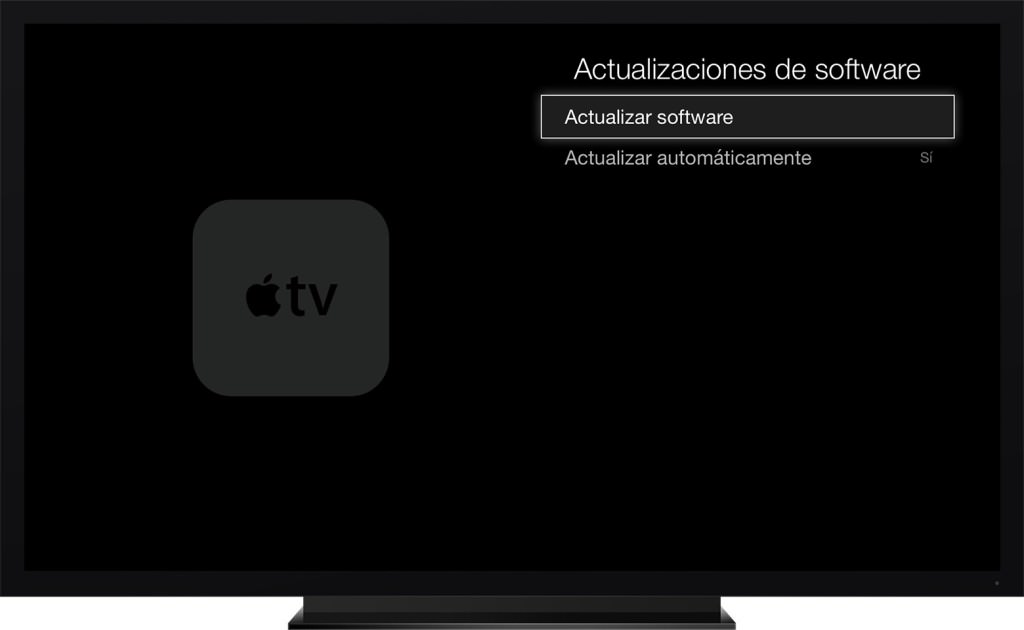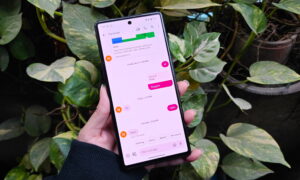Hasta el mes pasado, el Apple TV no había sido actualizado en 3 años, y ya se notaba. En esa época, dispositivos de streaming de rivales como Roku y Google se adueñaron del segmento de los reproductores de multimedia en general. Sin embargo, con su Apple TV de cuarta generación, los de Cupertino están listos para dar la batalla.
El mando a distancia es uno de los cambios más grandes en el nuevo Apple TV de US$ 149 dólares, ya que añade control de voz de Siri y una almohadilla táctil, además de un acelerómetro y un giroscopio en su interior, perfectos a la hora de jugar.
El Apple TV y sus cuatro funcionalidades esenciales a la hora de usarlo
A continuación, algunas de las funcionalidades “escondidas” del Apple TV que todos deberíamos conocer:
- Usar cualquier mando: ¿Has perdido el mando original de tu Apple TV? Pues no hay de qué preocuparse, puedes usar cualquier mando de terceros con un poco de configuración. Dirígete a Configuración > General > Mandos > Aprender Mando (Learn Remote). Elige una configuración o botón que no controle otro dispositivo y selecciona “Start”. A continuación, verás los seis botones familiares del mando de Apple, los cuales puedes “mapear” en tu nuevo mando presionando y sosteniendo cada botón hasta que la barra de progreso azul se llene por completo.

- Usa el teclado de tu iPhone o iPad: Una de las cosas más molestas en un dispositivo de streaming es buscar el contenido a través de clic por clic. Sin embargo, puedes descargar la aplicación del mando para usar el teclado en tu iPhone o iPad y así escribir tus búsquedas de forma rápida y eficiente. Si eres un usuario Android, puedes usar la aplicación Air Remote.
Obtén una mejor visualización enviando contenido de tu iPhone o iPad a la pantalla de tu TV
- Mirror: No hay nada mejor que lograr una mejor visualización de las cosas enviando contenido de tu dispositivo iOS a la pantalla de tu TV haciendo uso de AirPlay Mirroring. Asegúrate de que tu dispositivo iOS y Apple TV se encuentra en la misma red, posteriormente desliza desde la parte inferior de la pantalla de tu dispositivo iOS para acceder al Centro de Control. Pulsa AirPlay > el nombre del Apple TV en el cual deseas reproducir AirPlay > Mirroring.

- Obtén una mejor imagen configurando la pantalla: Cambia la resolución de pantalla, obtiene una mejor imagen o ahorra ancho de banda. Simplemente ve a configuraciones desde el menú principal > Audio y Vídeo > Resolución de TV y selecciona la resolución de tu predilección.